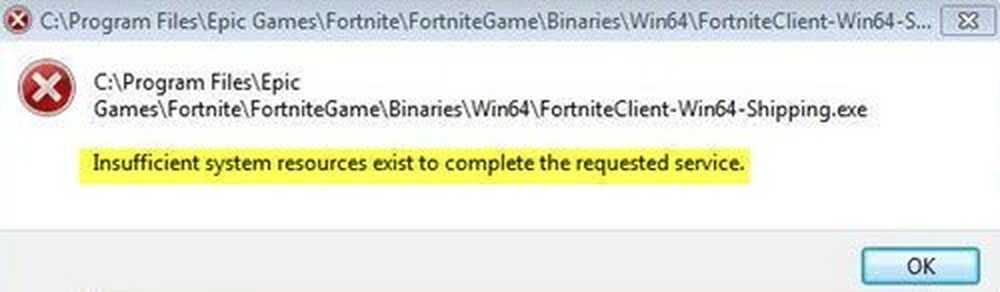Intel Display Audio Enhetsdrivere blokkerer Windows 10 Feature Update
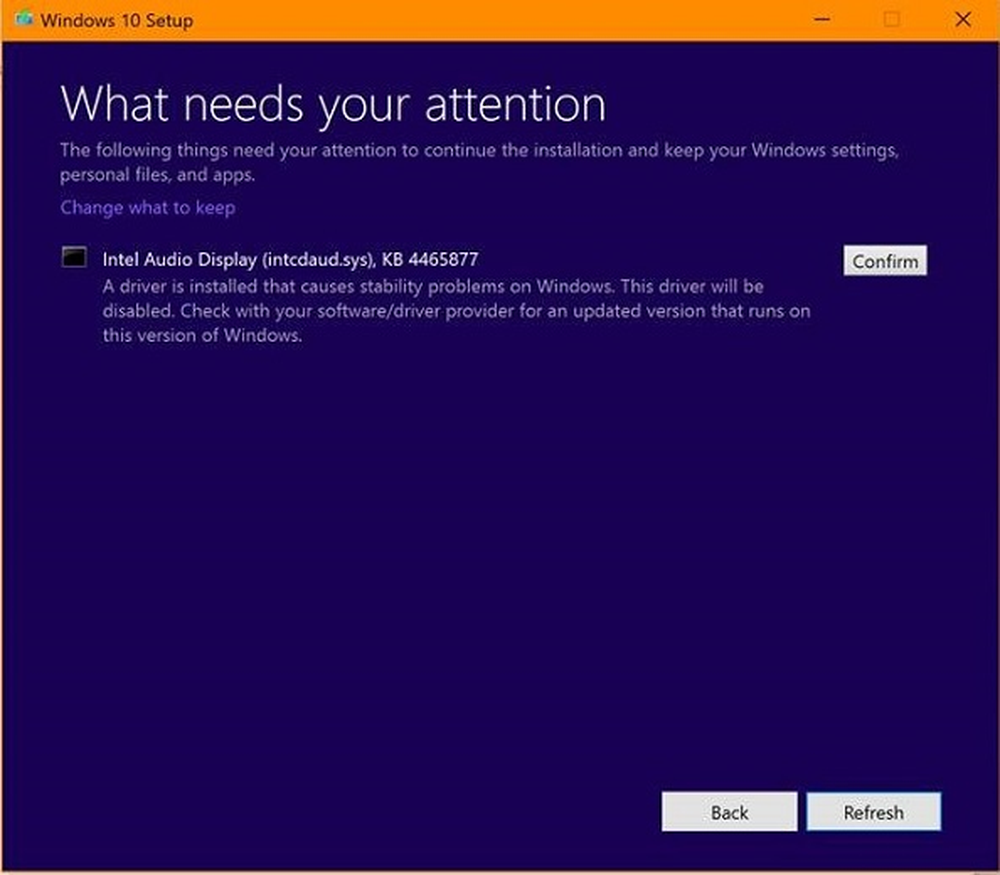
Ved oppdatering til Windows 10. oktober 2018 Oppdater v1809, hvis du mottar et oppsettvarsel om at installasjonen er blokkert på grunn av Intel Display Audio Device (intcdaud.sys), da vet du at dette er av design som Microsoft har blokkert oppgraderingen fordi den berørte enhetsdriveren forårsaker overdreven prosessorforespørsel og redusert batterilevetid.
Hva trenger din oppmerksomhet: Intel Display Audio Device (intcdaud.sys)
Flere detaljer om feilmeldingen:
"Hva trenger din oppmerksomhet: Intel Display Audio Device (intcdaud.sys) KB 4465877
En driver er installert som forårsaker stabilitetsproblemer som forårsaker stabilitetsproblemer i Windows. Føreren blir deaktivert. Sjekk med programvaren / driveren din for en oppdatert versjon som kjører på denne versjonen av Windows.
For å sikre en sømløs opplevelse, blokkerer Microsoft enheter fra å bli tilbudt Windows 10 versjon 1809, til oppdaterte Intel-enhetsdrivere er installert på ditt nåværende operativsystem. Hvis du ser denne boksen, må du ikke klikke Bekrefte som det kan føre til problemer senere. Klikk på Tilbake og avslutte oppgraderingen.
Intel Display Audio Enhetsdrivere blokkerer Windows 10 Feature Update
Dette er et greit tilfelle der Intel må oppdatere driverne til en versjon som er kompatibel med Windows 10 oktober 2018 Update v1809. Det er et problem med Intel Display Audio Driver-versjonene 10.25.0.3 til 10.25.0.8.
Den gode nyheten er at problemet har blitt identifisert, og en løsning for disse problemene er allerede inkludert i Intel Display Audio Driver versjon 10.25.0.10, som følger med Intel Graphics Driver-versjonen 24.20.100.6286 og nyere.Intel har også sterkt anbefalt at alle brukere med den sjette generasjonen (kodenavnet Skylake) eller nyere prosessorer oppdaterer driverne til versjon 10.25.0.10. Hvis du ser denne meldingsskjermbildet, klikker du bare på Tilbake-knappen, og for å avslutte oppdateringsinstallasjonen for Windows 10.
For å sjekke versjonen av driveren, kan du åpne Enhetsbehandling> Utvid Lyd-, video- og spillkontrollere og høyreklikk deretter Intel (R) Display Audio og velg Eiendommer. Bytt til Driver-fanen, og sjekk deretter versjonen.
For å oppdatere Intel-driveren, følg trinnene:
Åpne denne lenken for å gå til Intel Download Center for drivere på intel.com. Søk etter og last ned 24.20.100.6286 eller nyere. Den totale størrelsen er rundt 354 MB. Du vil bli varslet om de nye utgivelsene rett oppe på siden.
Følg oppsettfilen for den vanlige installasjonsprosedyren.
Når du er ferdig, starter du Windows 10-PCen og starter oppdateringsprosessen. Blokken vil ikke være mer.

Microsoft har klart advart brukere om ikke å oppdatere Windows 10 til versjon 1809 manuelt hvis de har dette problemet. Hvis du ikke vil oppdatere manuelt, er det best å vente på Windows Update for å laste ned den nyeste enhetsdriverprogramvaren automatisk.
Har du sett denne meldingen?